大多数用户会了节省电脑资源以及增加电脑反应速度,就会通过优化系统将蓝牙功能关闭。但是有时候我们需要开启蓝牙功能,那么win7怎么开启蓝牙功能服务呢?小编分享了win7开启蓝牙功能服务的方法,希望对大家有所帮助。
win7开启蓝牙功能服务方法
1.使用组合快捷键win键+r键打开运行,输入services.msc,回车确定。如下图所示
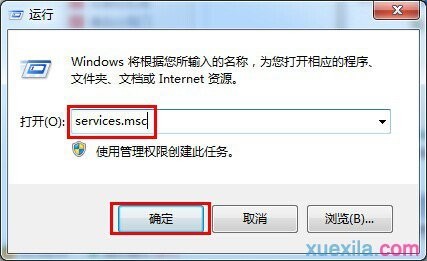
2.在打开的界面里找到“Bluetooth Supp… Blue…”,如下图所示
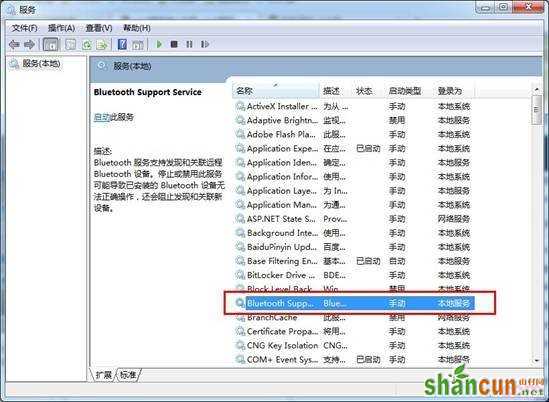
3.在启动类型(E)选项上,选择自动点击确定打开win7的蓝牙。如下图所示
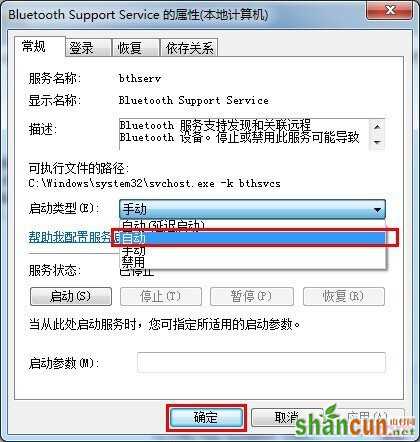
大多数用户会了节省电脑资源以及增加电脑反应速度,就会通过优化系统将蓝牙功能关闭。但是有时候我们需要开启蓝牙功能,那么win7怎么开启蓝牙功能服务呢?小编分享了win7开启蓝牙功能服务的方法,希望对大家有所帮助。
win7开启蓝牙功能服务方法
1.使用组合快捷键win键+r键打开运行,输入services.msc,回车确定。如下图所示
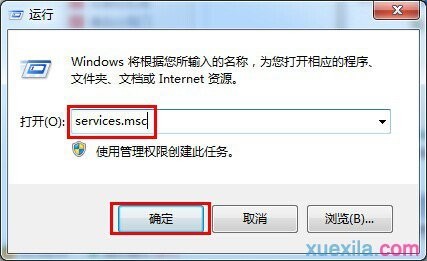
2.在打开的界面里找到“Bluetooth Supp… Blue…”,如下图所示
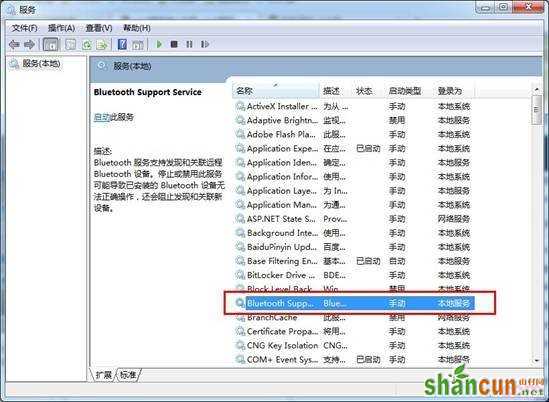
3.在启动类型(E)选项上,选择自动点击确定打开win7的蓝牙。如下图所示
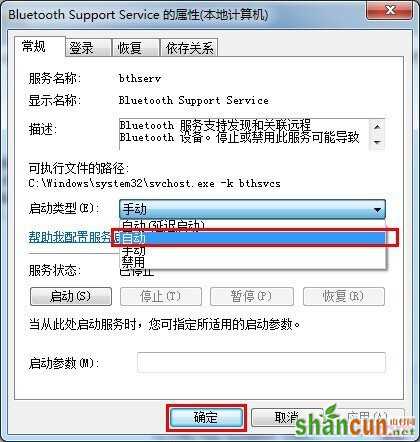

手机看新闻
微信扫描关注